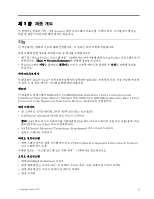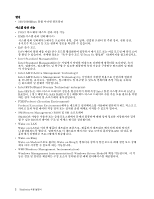Lenovo ThinkStation S30 (Korean) User Guide - Page 18
Adobe Reader - thinkstation s 30
 |
View all Lenovo ThinkStation S30 manuals
Add to My Manuals
Save this manual to your list of manuals |
Page 18 highlights
ThinkVantage Rescue and Recovery ThinkVantage Rescue and Recovery Windows Lenovo ThinkVantage Tools ThinkVantage Rescue and Recovery ThinkVantage Rescue and Recovery 1 Lenovo ThinkVantage Tools 2 3 Lenovo Solution Center Lenovo Solution Center Lenovo Solution Center" 96 Adobe Reader Adobe Reader PDF Lenovo 30 30 위치 6 ThinkStation

ThinkVantage Rescue and Recovery
ThinkVantage Rescue and Recovery 프로그램은 버튼 하나로 작동하는 복구 및 복원 솔루션으로,
Windows 운영 체제가 시작되지 않는 경우에도 사용자가 컴퓨터 문제를 진단 및 해결하고 시스템 충돌을
복구할 수 있는 자체 복구 도구가 들어 있습니다.
참고:
Lenovo ThinkVantage Tools 프로그램의 강화된 백업 및 복원 아이콘이 비활성화되어 있는 경우
기능을 설정하기 전에 ThinkVantage Rescue and Recovery 프로그램을 수동으로 설치해야 합니다.
ThinkVantage Rescue and Recovery 프로그램을 설치하려면 다음과 같이 하십시오.
1. 시작
➙
모든 프로그램
➙
Lenovo
Lenovo
Lenovo
Lenovo ThinkVantage
ThinkVantage
ThinkVantage
ThinkVantage Tools
Tools
Tools
Tools를 클릭하고 강화된 백업 및 복원을 더
블 클릭합니다.
2. 화면의 지시사항을 따르십시오.
3. 설치 프로세스가 완료되면 향상된 백업 및 복원 아이콘이 활성화됩니다.
Lenovo Solution Center
Lenovo Solution Center 프로그램을 통해 컴퓨터 문제를 해결할 수 있습니다. 이 프로그램에는 진단 테
스트, 시스템 정보 수집, 보안 상태 및 지원 정보는 물론, 시스템 성능을 최대로 사용하기 위한 힌트와 팁도
있습니다. 자세한 정보는 “Lenovo Solution Center” 96페이지를 참고하십시오.
Adobe Reader
Adobe Reader 프로그램은 PDF 문서를 보고 인쇄하며 검색하는 데 사용되는 도구입니다.
바이러스 백신 소프트웨어
본 컴퓨터에는 바이러스 검사 및 제거를 위한 바이러스 백신 소프트웨어가 제공됩니다. Lenovo는 하드 디
스크 드라이브에서 30일간 무료 사용 등록이 되어 있는 바이러스 백신 소프트웨어의 전체 버전을 제공합니
다. 30일 후에 안티바이러스 프로그램 업데이트를 계속해서 받으려면 라이센스를 갱신해야 합니다.
위치
다음은 컴퓨터 앞/뒷면 커넥터, 시스템 보드 부품, 구성 요소 및 내장 드라이브의 위치에 대한 정보입니다.
6
ThinkStation
사용 설명서